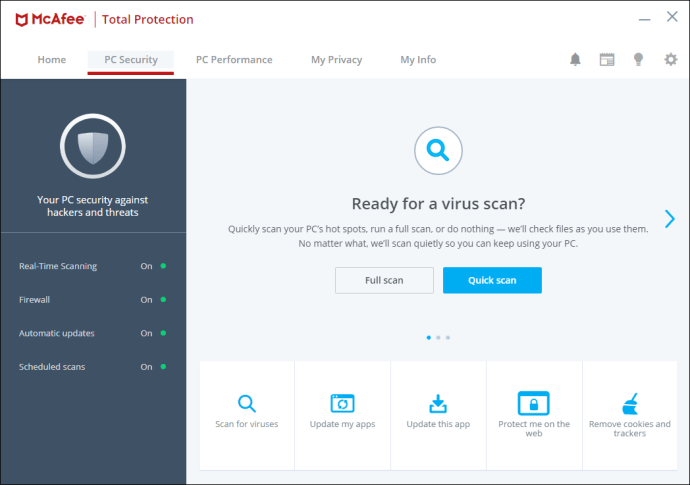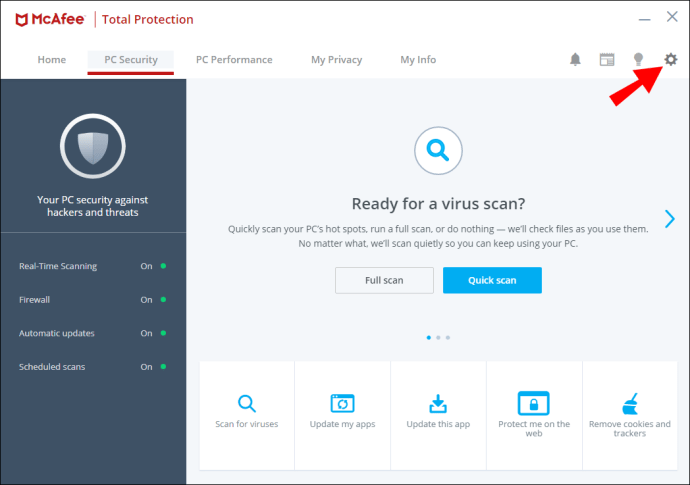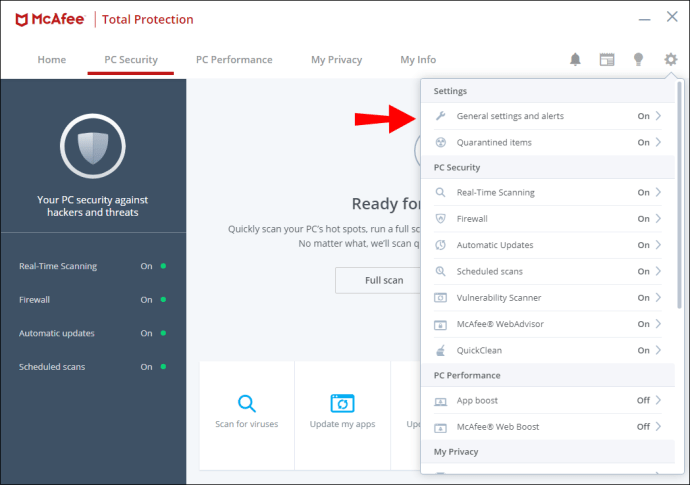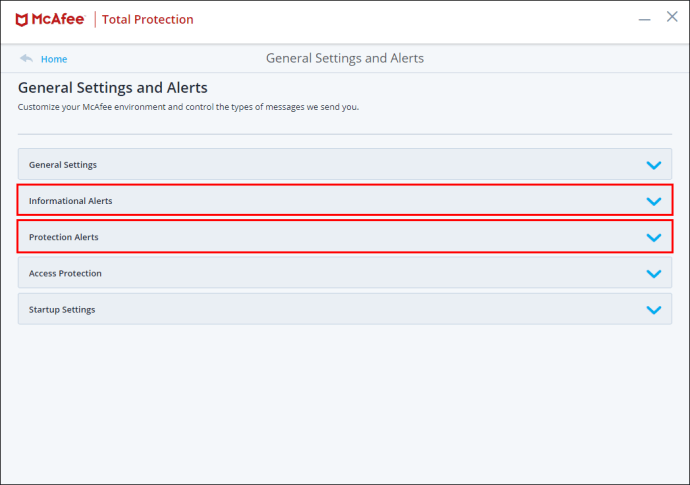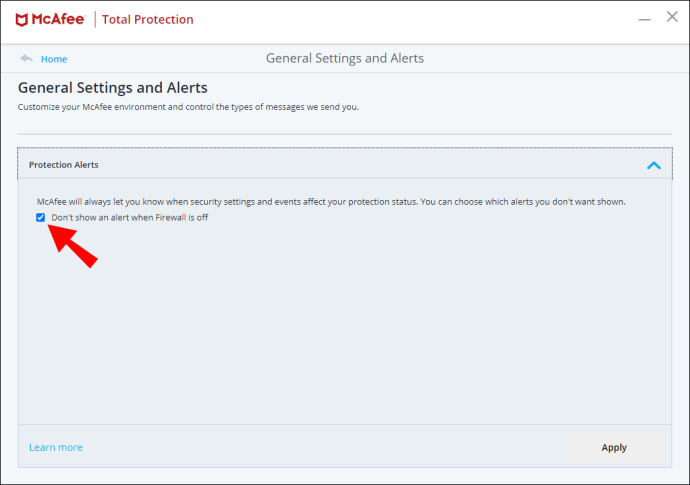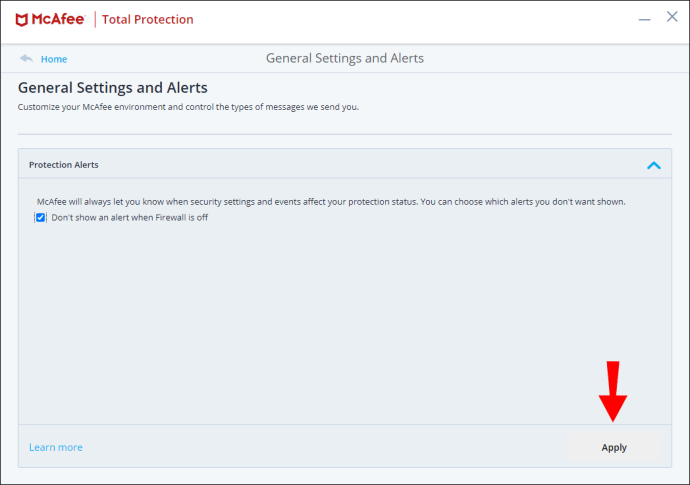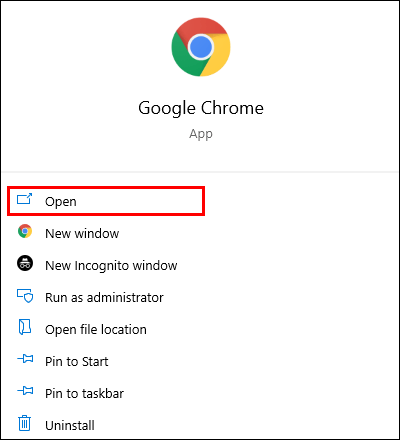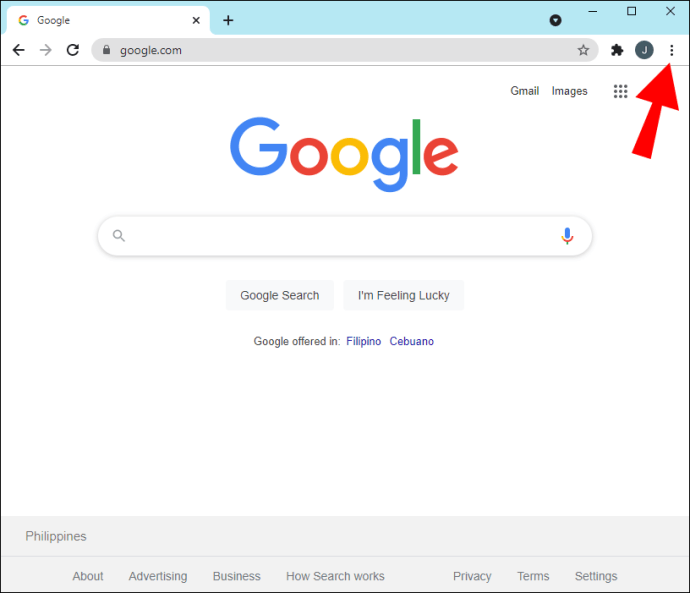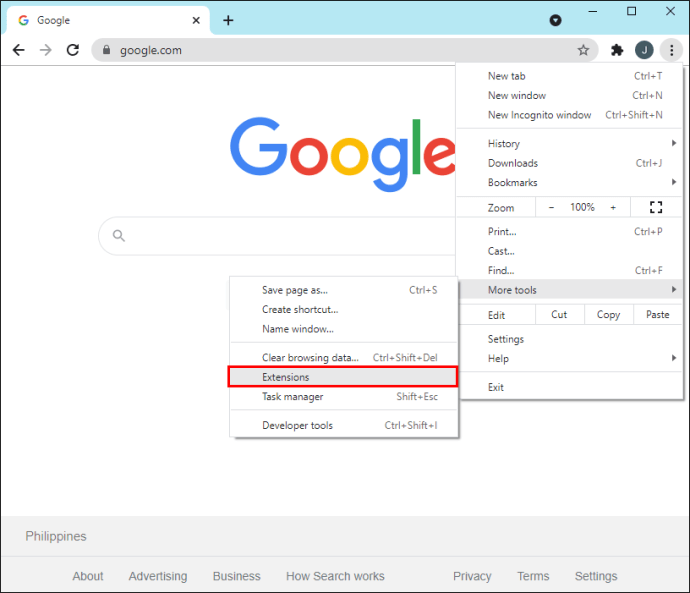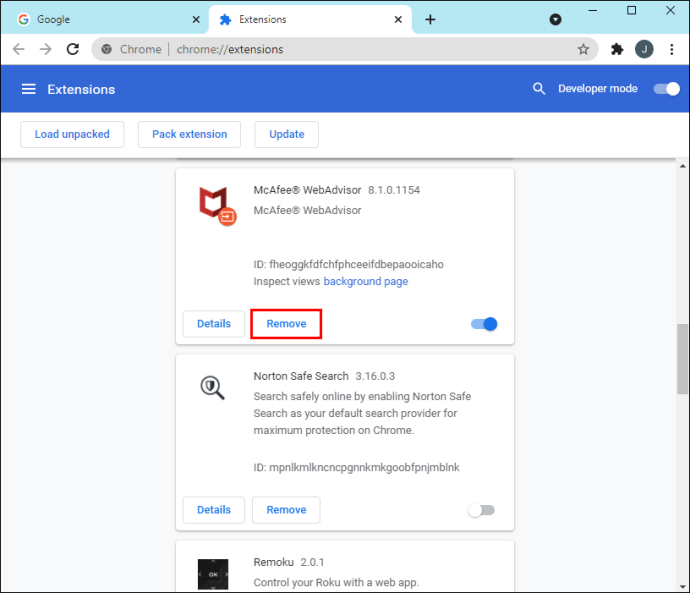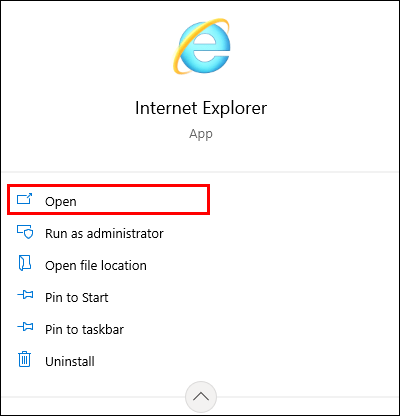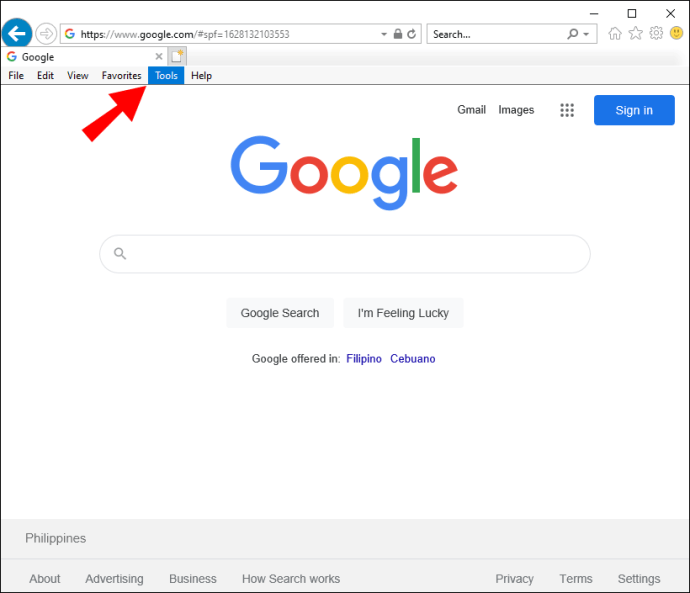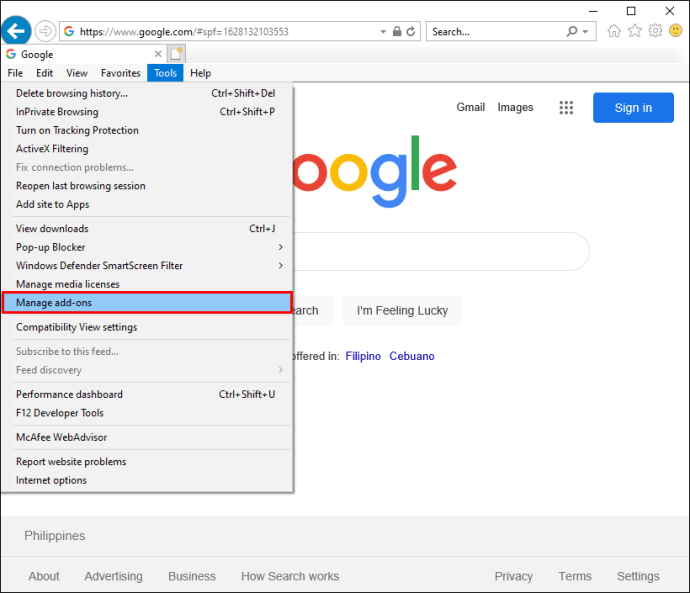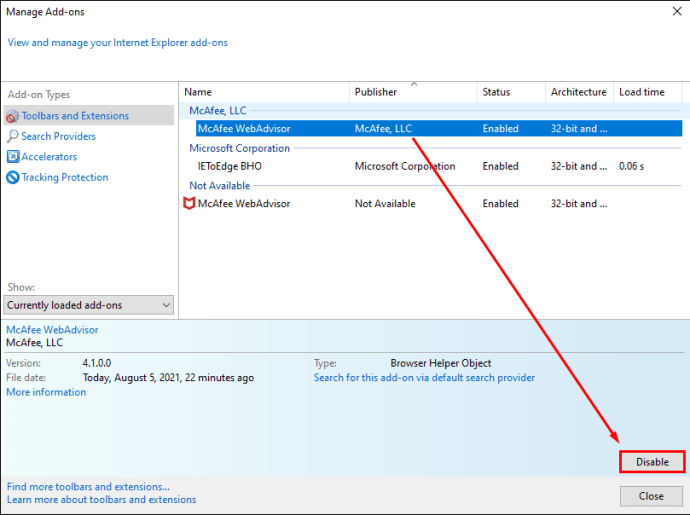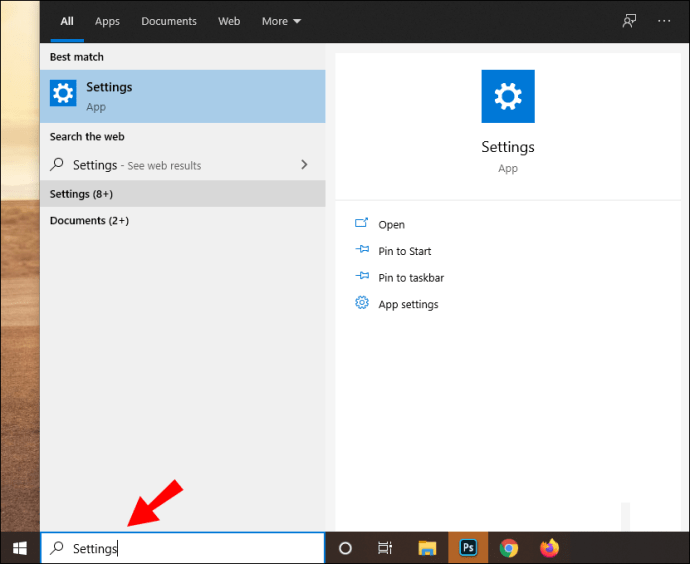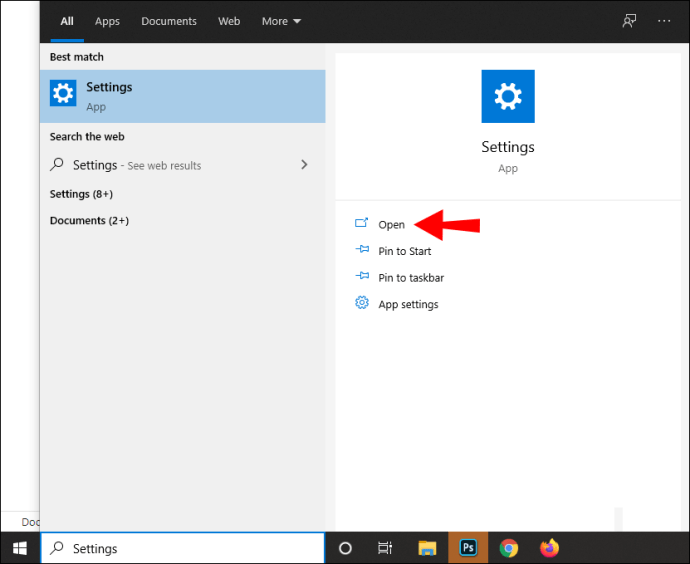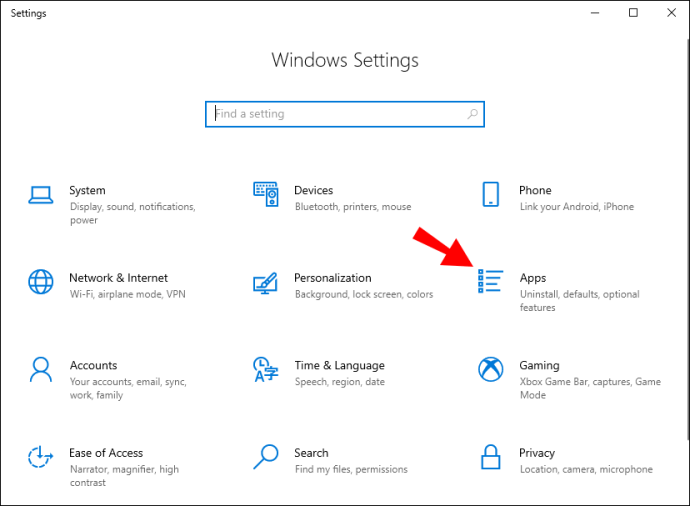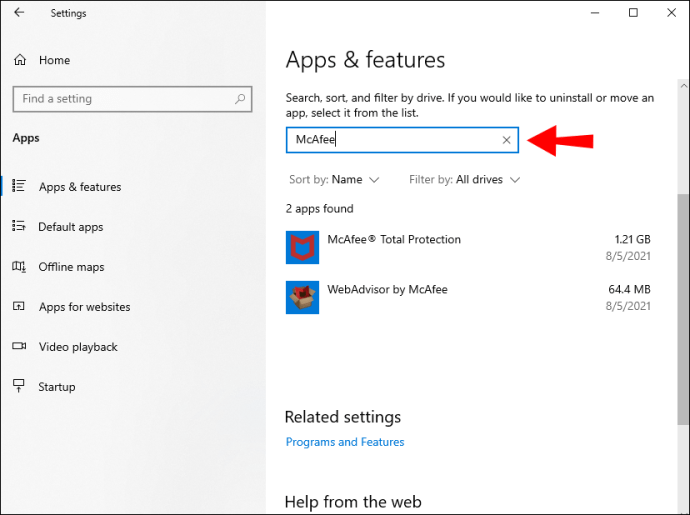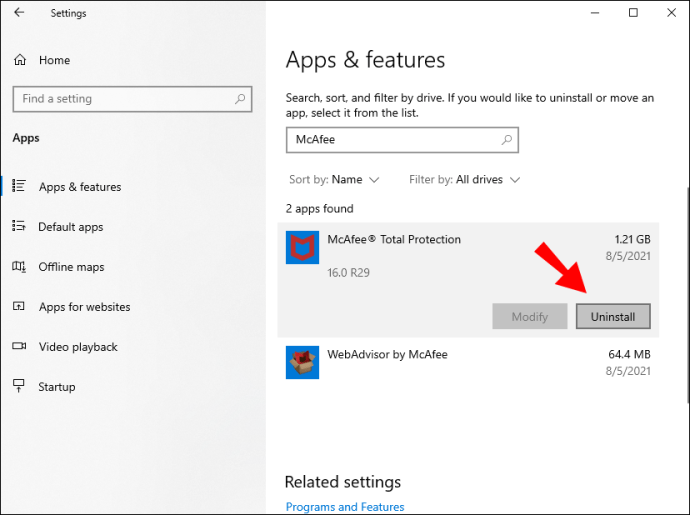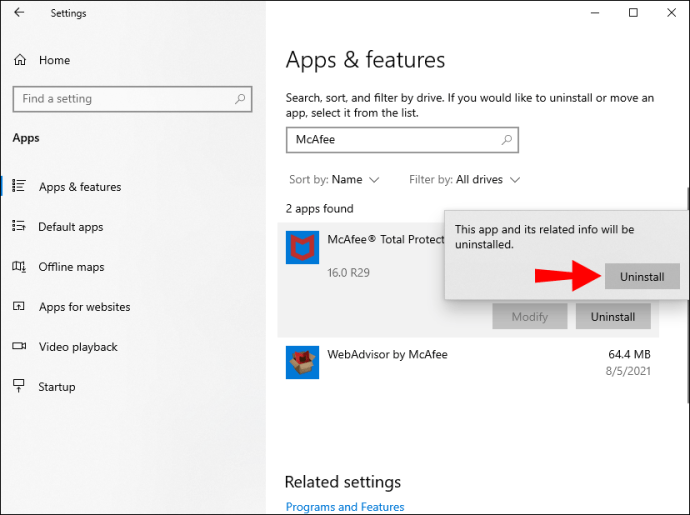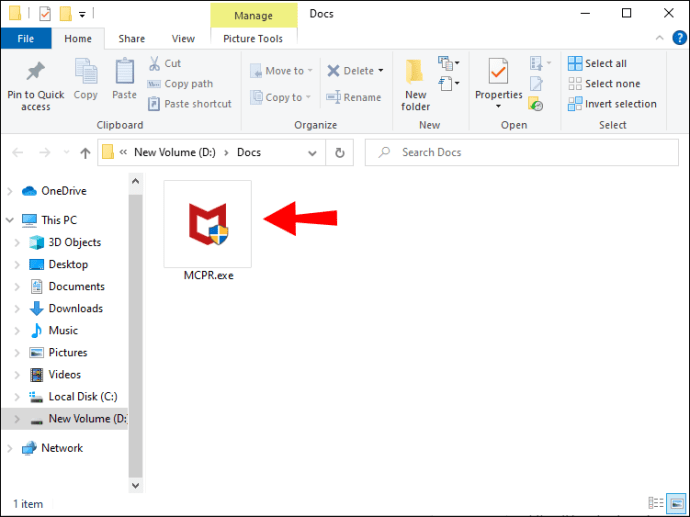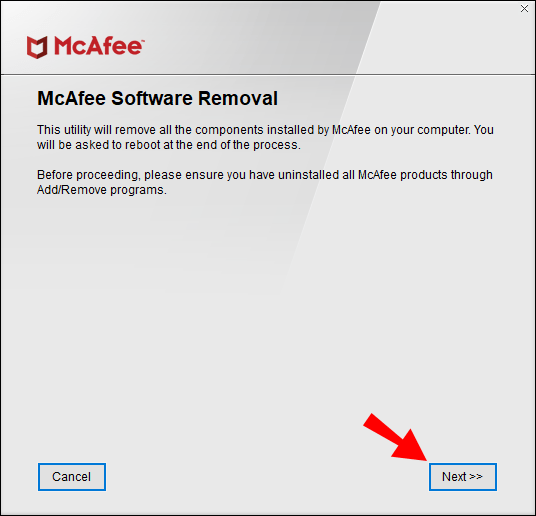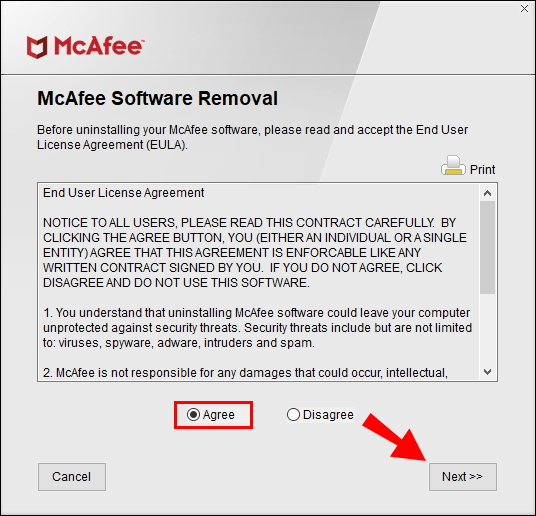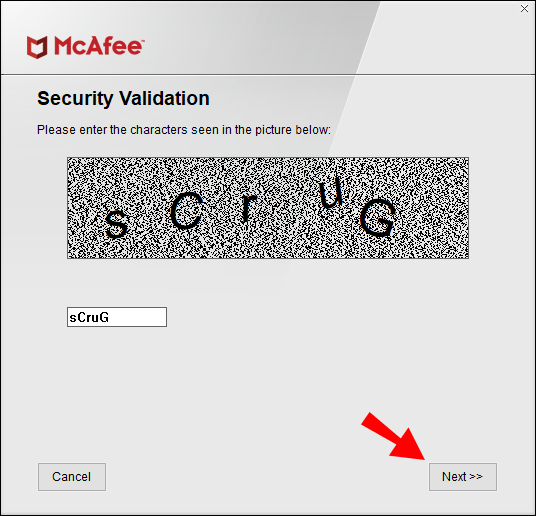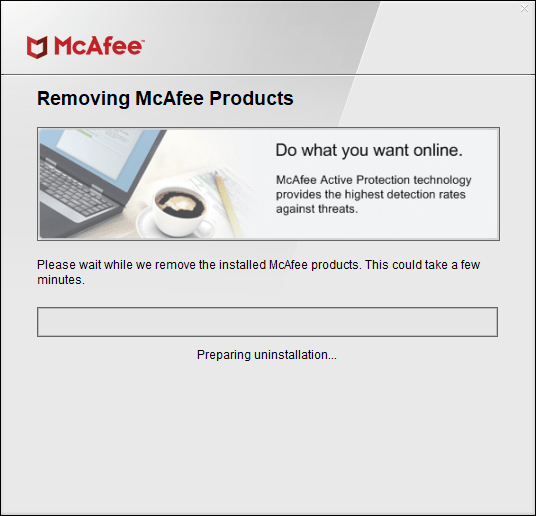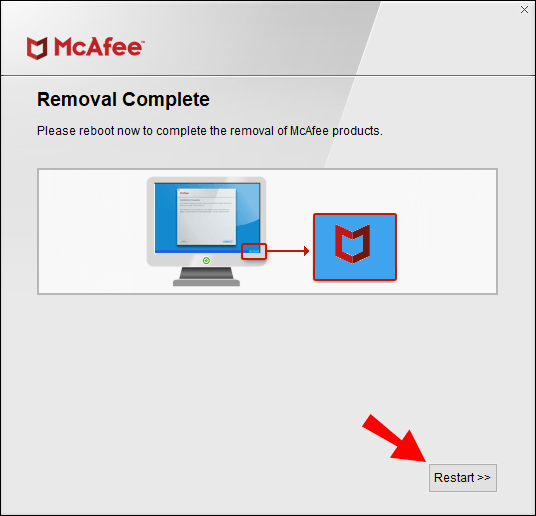McAfee antivirüs yazılımı oyunun en iyisi olarak kabul edilir. Şirket, interneti titizlikle tarayarak virüs veritabanlarının etrafta dolaşan en son bilgisayar virüsleri hakkında güncel bilgilere sahip olmasını sağlar.

Ancak McAfee, açılır pencere bildirimlerini dağıtma konusunda da titiz olabilir. Bu can sıkıcı olabilir. McAfee'nin bilgisayarınızı sessizce korumasını tercih ederseniz, size açılır pencereleri nasıl azaltacağınızı göstereceğiz. Azaltılmış diyoruz çünkü McAfee tüm açılır pencereleri kapatmaya izin vermiyor. Hayati bir şey yüklemeniz gerektiğinde yine de sizi bilgilendirmesi gerekecek.
Pop-up'ların nasıl azaltılacağını göstermenin yanı sıra, McAfee'nin cihazınızı korumak için nasıl çalıştığını tartışacağız ve orada bulunan farklı bilgisayar virüsleri hakkında faydalı bilgiler paylaşacağız.
McAfee Pop-Up'ları Nasıl Durdurulur
McAfee açılır bildirimlerinizi azaltmak için:
- McAfee panosuna erişin.
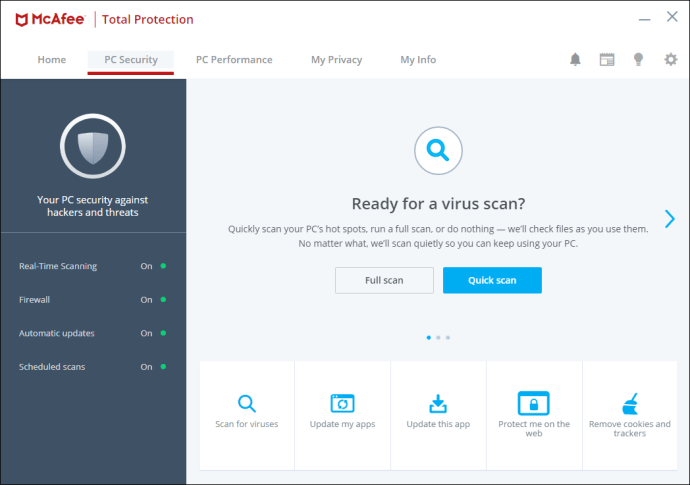
- Sağ üst köşeden "Navigasyon"u seçin.
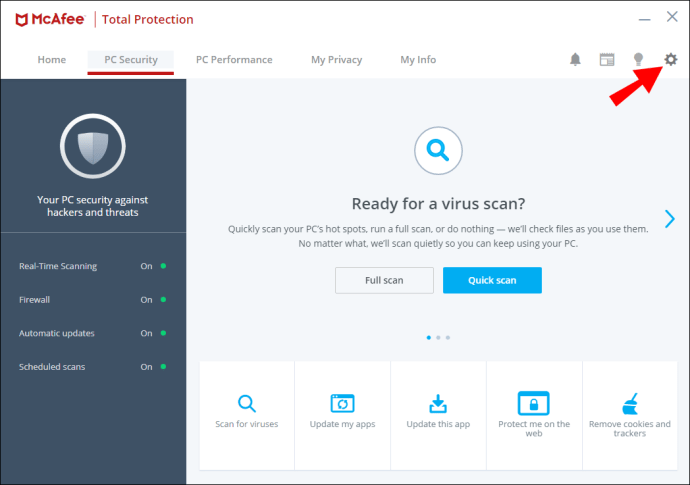
- “İleri” sekmesinden “Genel Ayarlar ve Uyarılar”ı seçin.
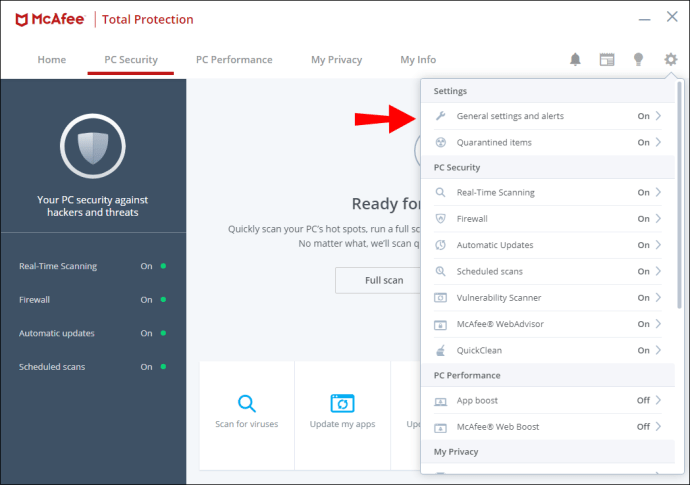
- Açılır pencereleri manuel olarak kapatmak için “Bilgilendirici Uyarılar” ve “Koruma Uyarıları” seçeneğini seçin.
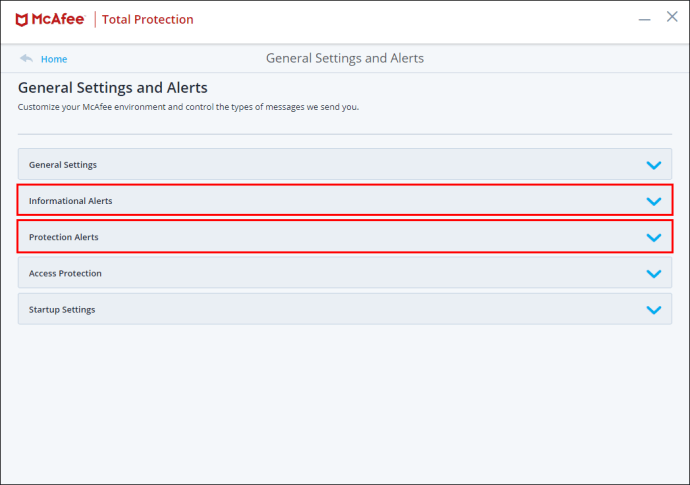
- Açılır uyarıları almayı durdurmak için kutuların işaretini kaldırın.
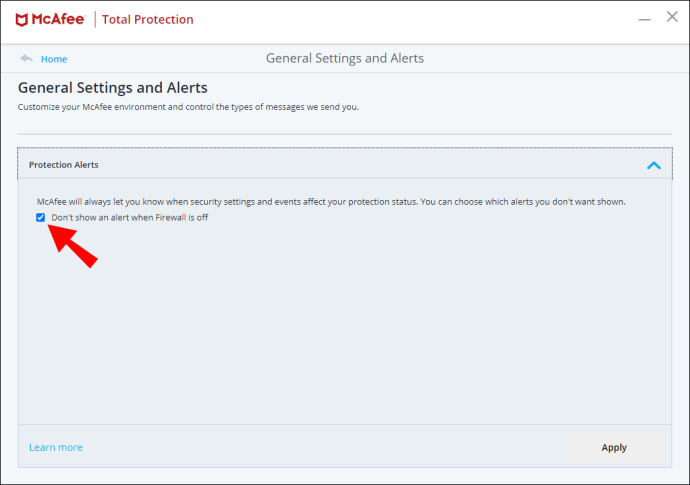
- Değişikliklerinizi saklamak için “Tamam”ı tıklayın.
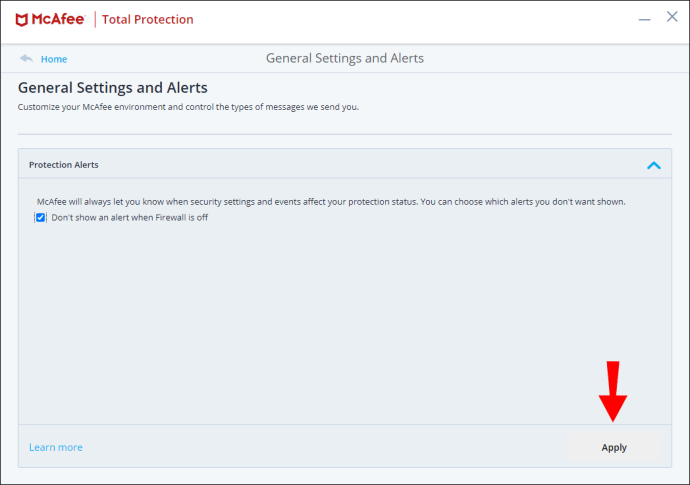
Aktif Kalkan İstemleri
Active Shield bildirimlerini devre dışı bırakmak için McAfee Güvenlik Merkezi aracılığıyla güvenlik uyarılarını kapatın:
- McAfee Güvenlik Merkezi'ni başlatın, ardından "Genel Görevler"in altında "Ana Sayfa"yı tıklayın.
- "Güvenlik Merkezi Bilgileri"nin altında "Yapılandır"ı seçin.
- "Uyarılar"ın altında "Gelişmiş"i seçin.
- “Bilgilendirici Uyarılar”ı ve ardından “Bilgilendirici Uyarıları Gösterme”yi seçin.
- Değişikliklerinizi saklamak için “Tamam”ı tıklayın.
McAfee WebAdvisor Uzantısından Kurtulun
Chrome'da McAfee WebAdvisor uzantısını geçici olarak devre dışı bırakmak için:
- Chrome'u başlatın.
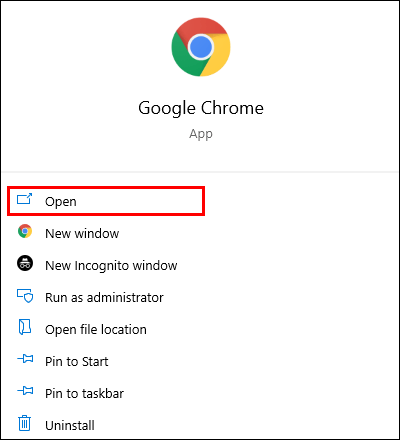
- Sağ üste doğru, üç noktalı menü simgesine tıklayın.
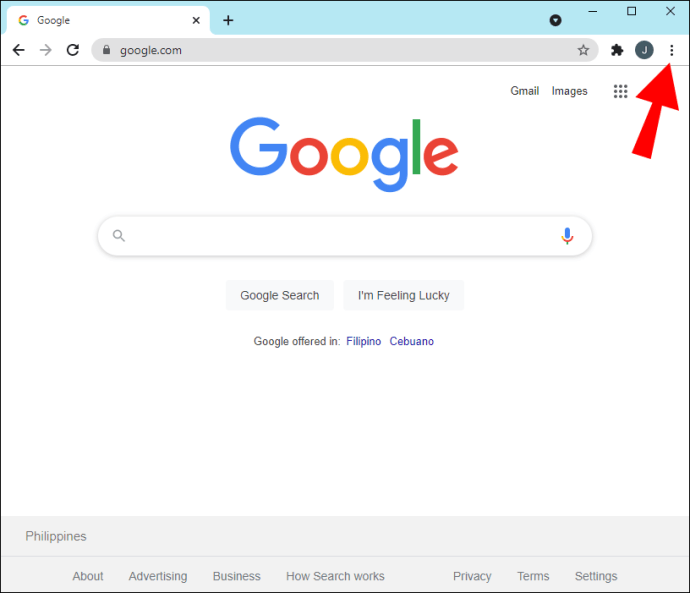
- "Diğer Araçlar"ı ve ardından "Uzantılar"ı seçin.
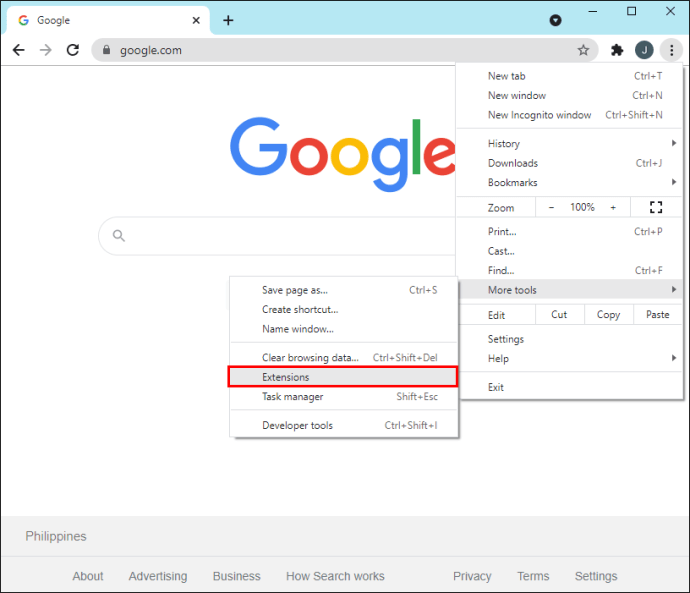
- “McAfee WebAdvisor”ın yanındaki onay işaretini kaldırın.
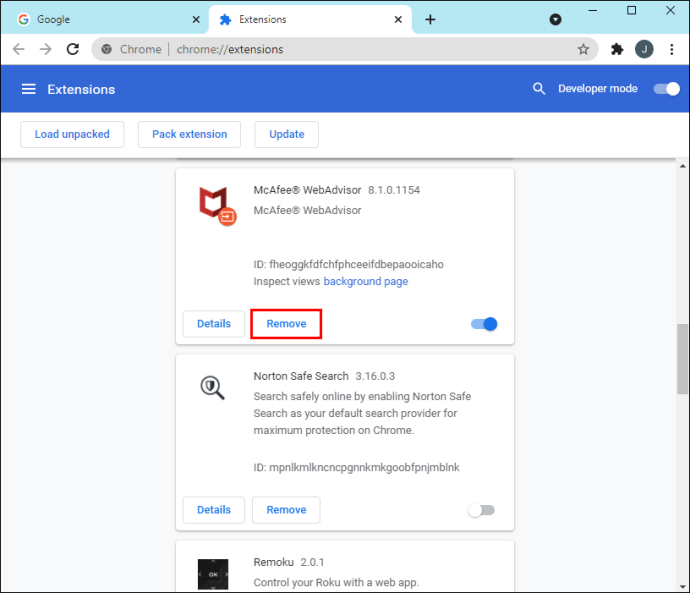
Internet Explorer'da:
- Internet Explorer'ı başlatın.
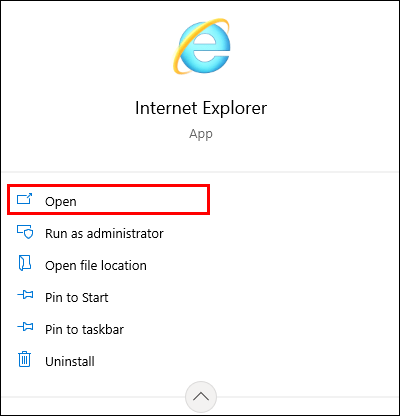
- "Araçlar" menüsünü seçin.
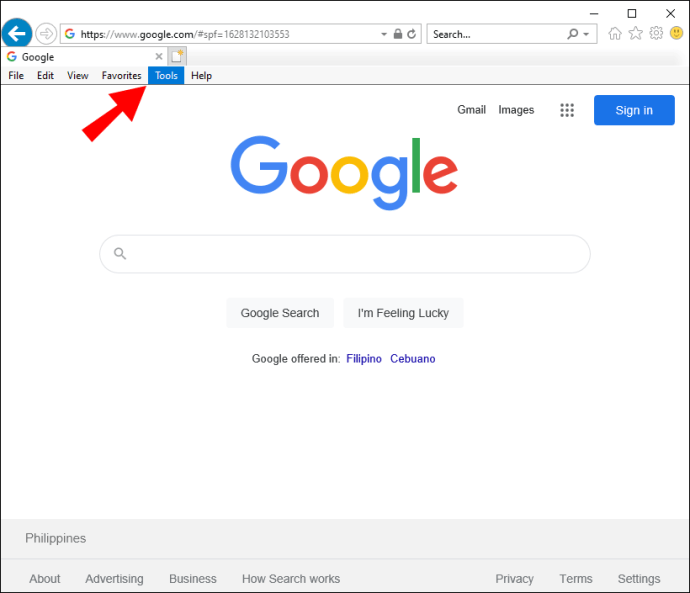
- "Eklentileri Yönet"i seçin.
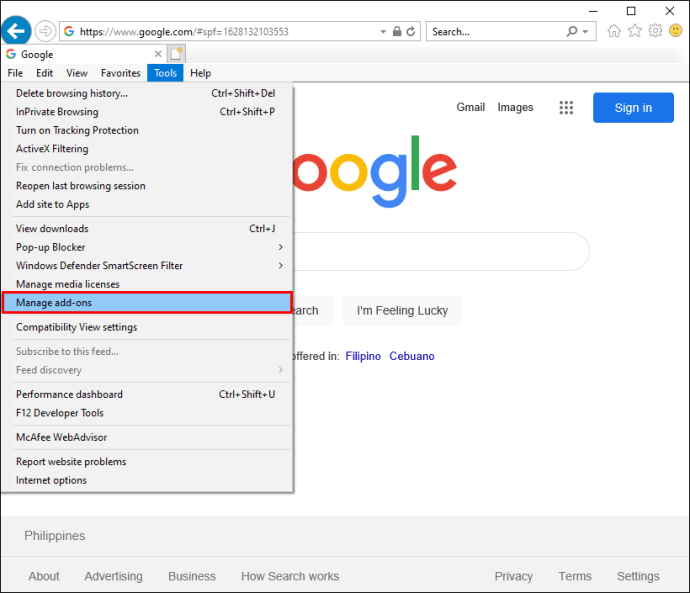
- “McAfee WebAdvisor”ın yanındaki “Devre Dışı Bırak”ı seçin.
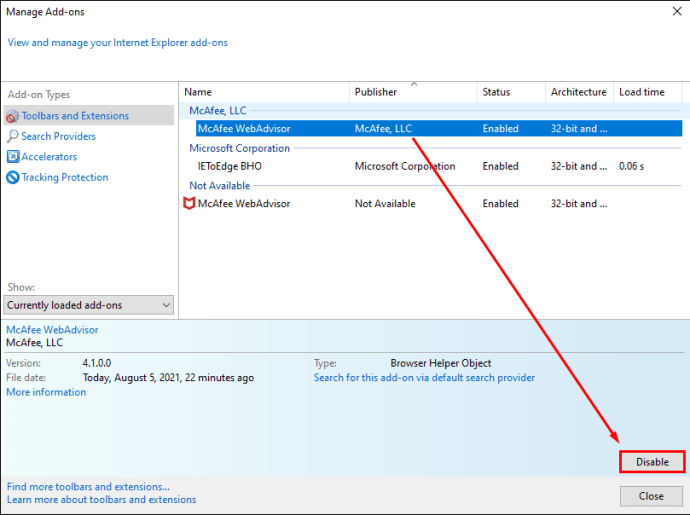
Firefox'ta:
- Firefox'u başlatın.
- Sağ üste doğru, üç noktalı menü simgesine tıklayın.
- "Eklentiler"i tıklayın.
- “McAfee WebAdvisor”ın yanındaki “Devre Dışı Bırak”ı seçin.
McAfee'yi kaldırın
Windows 10'da McAfee yazılımını kaldırmak için:
- Windows arama kutusuna “Ayarlar” girin.
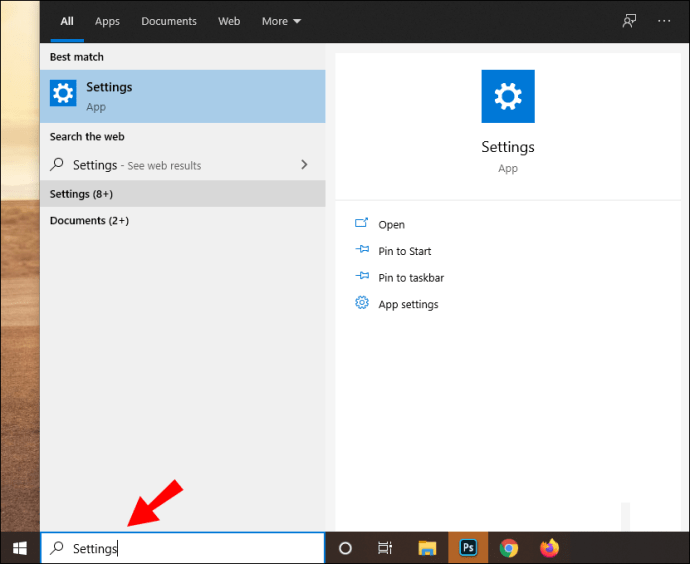
- Sonuçlardan "Ayarlar"ı seçin.
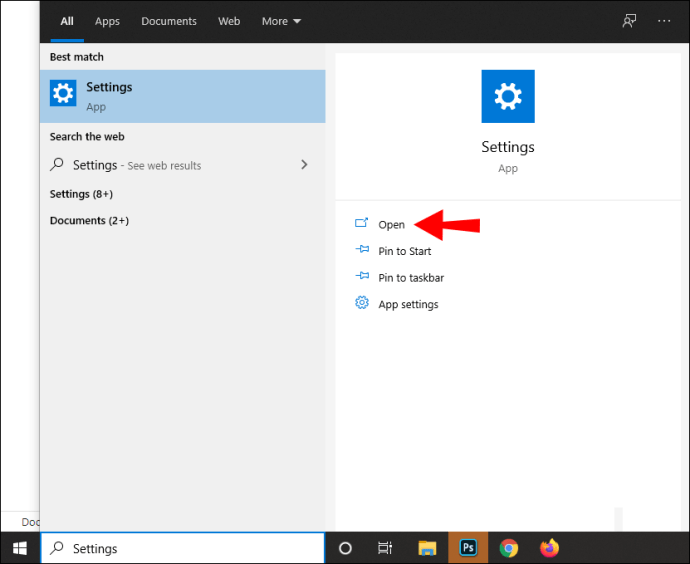
- "Windows Ayarları"nın altında "Uygulamalar"ı tıklayın.
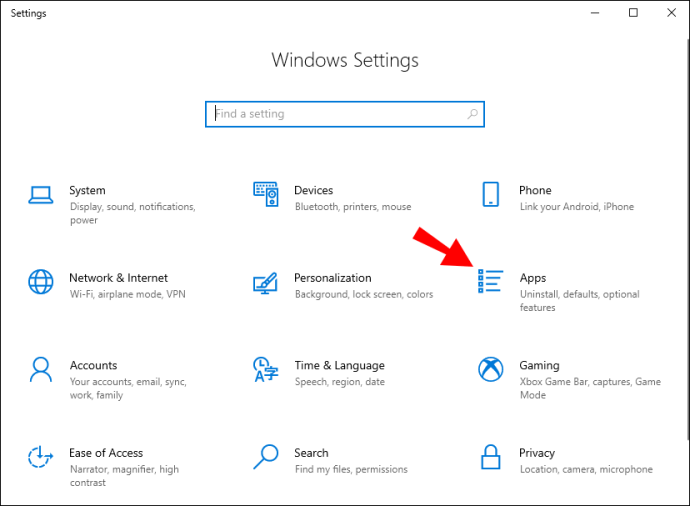
- Arama kutusuna "McAfee" yazın, ardından kaldırmak istediğiniz ürünü seçin.
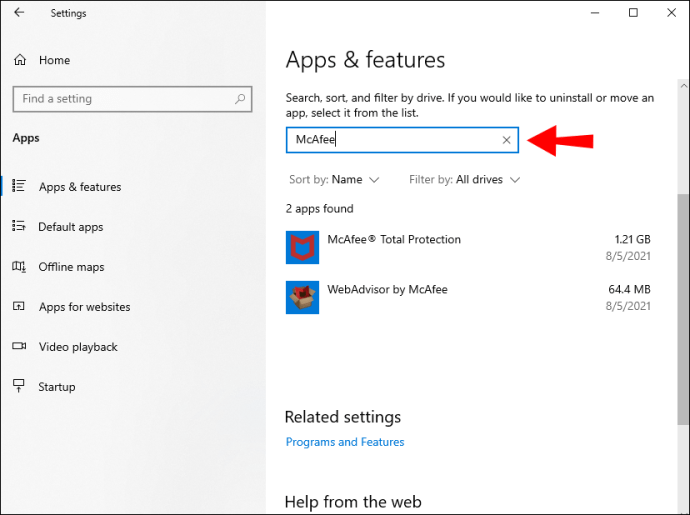
- "Kaldır"ı tıklayın.
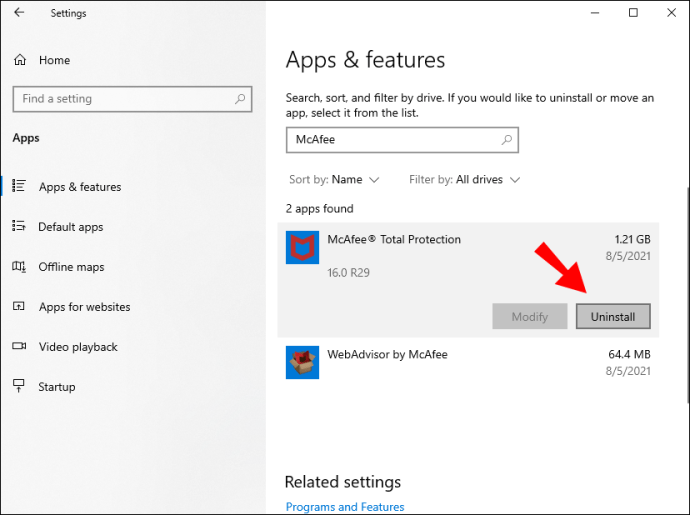
- Onaylamak için tekrar “Kaldır”a tıklayın.
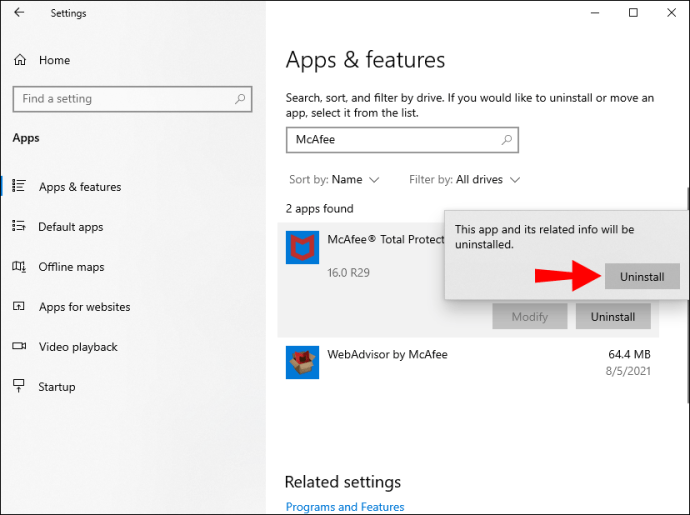
- Tamamlandığında, “Ayarlar” penceresini kapatın.
Bilgisayarınız yeniden başlatıldığında programın kaldırıldığını göreceksiniz.
Windows'ta McAfee kaldırma aracını kullanarak McAfee'yi kaldırmak için:
- MCPR aracını indirmek için McAfee web sitesine gidin.
- İndirdikten sonra, MCPR.exe dosyasına çift tıklayın.
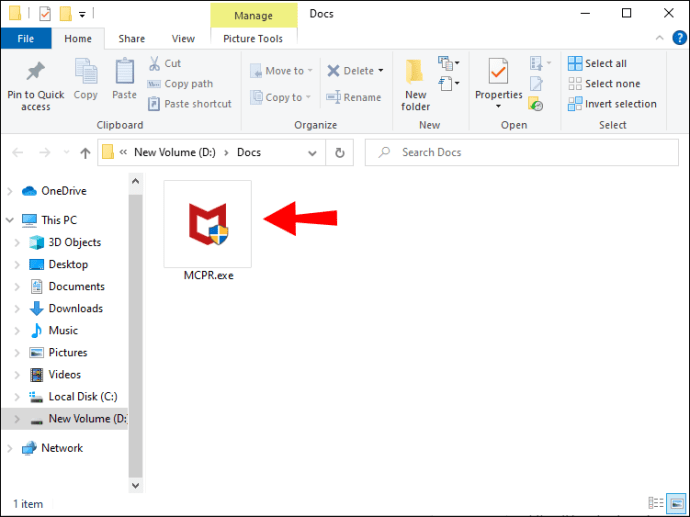
- "Evet, Devam Et" i tıklayın.
- Bir güvenlik uyarısı alırsanız, "Çalıştır"ı tıklayın. McAfee kaldırma aracı başlatılacaktır.
- Sonrakine tıkla."
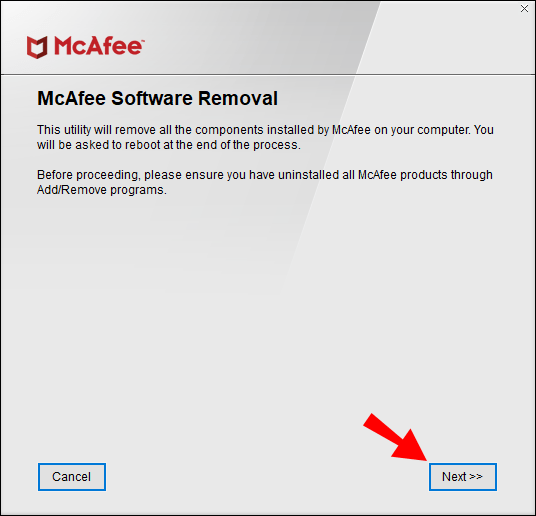
- Lisans sözleşmesini gözden geçirin ve devam etmek için “Kabul Et”e tıklayın.
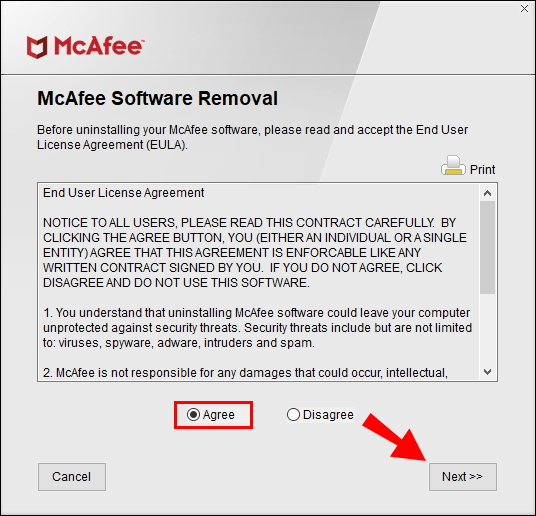
- “Güvenlik Doğrulama” ekranında görüntülenen karakterleri ve ardından “İleri” yazın.
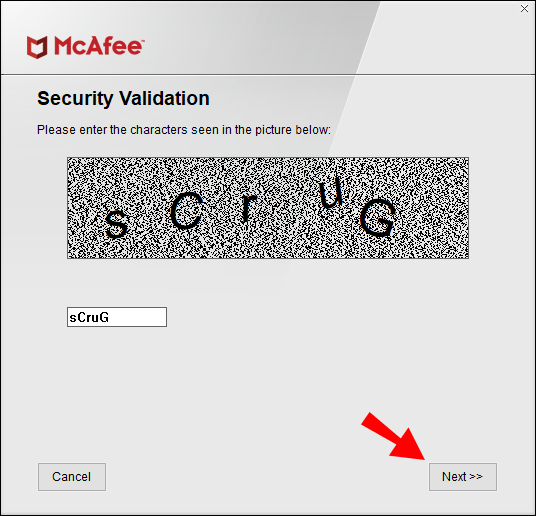
- Yazılım kaldırılırken bekleyin. Birkaç dakika sürebilir.
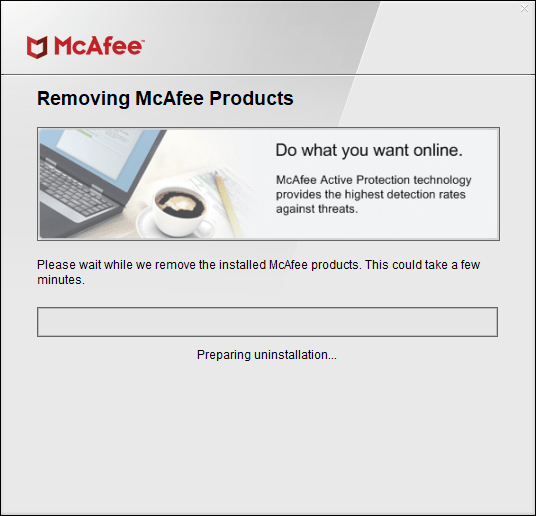
- “Kaldırma Tamamlandı” mesajı görüntülendiğinde, “Yeniden Başlat”a tıklayın.
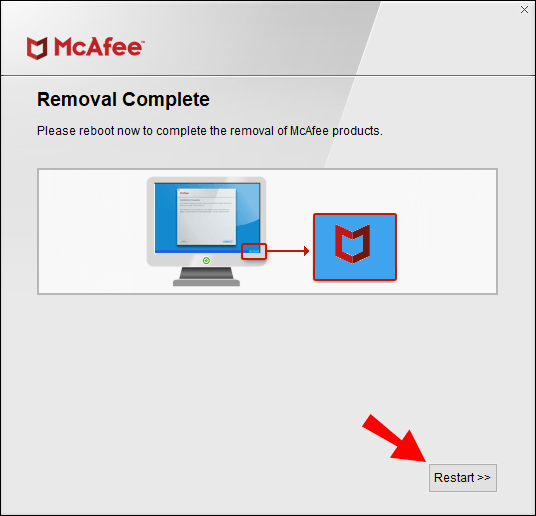
Mac'inizde McAfee'yi kaldırmak için:
- Terminal uygulamasını başlatın.
- Aşağıdaki komutlardan birini girin:
- 4.8 ve önceki sürümler için:
sudo/Library/McAfee/sma/scripts/uninstall.ch
- 5.0 ve sonraki sürümleri için
sudo/Library/McAfee/cma/scripts/uninstall.ch
- 4.8 ve önceki sürümler için:
- Klavyenizde “return” veya “enter” tuşuna basın.
McAfee'nin Gürültü Azaltma
McAfee'nin titiz internet tarama teknolojisi, tüm bilgisayar virüsleri hakkında sizi güncel tutar ve bilgisayar sisteminizi kötü amaçlı yazılımlara karşı dayanıklı hale getirir. Bulduğu virüsler ve yapılan işlemler vb. hakkında sizi bilgilendirmek için tasarlanmıştır, ancak çalışırken sürekli bildirimler aldığınızda rahatsız edici olabilir. Neyse ki McAfee, bilmeniz gerekmeyen bildirimleri kapatmanıza izin veriyor.
Şimdi size McAfee açılır pencerelerinizi nasıl azaltacağınızı gösterdiğimize göre, bu önemli bir fark yarattı mı? Hiç bilgisayar virüsü yaşadınız mı ve olduysa ne oldu? Aşağıdaki yorumlar bölümünde bize bildirin.